How can we see the hidden files in Windows 10 (Show Hidden Files in Windows 10)

Normally we would not have much to hide files on a Windows PC, unless it has access to the computer other than us, on the same user.
content
It is good to know that on Windows 10 can easily hide pictures, film, videos, documnte And other files, however, that they are not found matters a lot and… How we hide them.
O Very simple method of hiding files and folders on Windows 10, is the option “Hidden“. Inception, if whoever wants to see the hidden files on Windows 10, will read this tutorial.
Let's first see how files and folders can be hidden on Windows 10.
1. We go to the folder we want to hide, click-right on it, click “Properties“, then in the box that opens the option “Hidden“.
2. We have the opportunity to choose the attribute “hide” Only for the folder or both for the folder and for the underfold and the files it contains. Recommended is to tick the option “Apply changes to this folder, subfolders and files“.
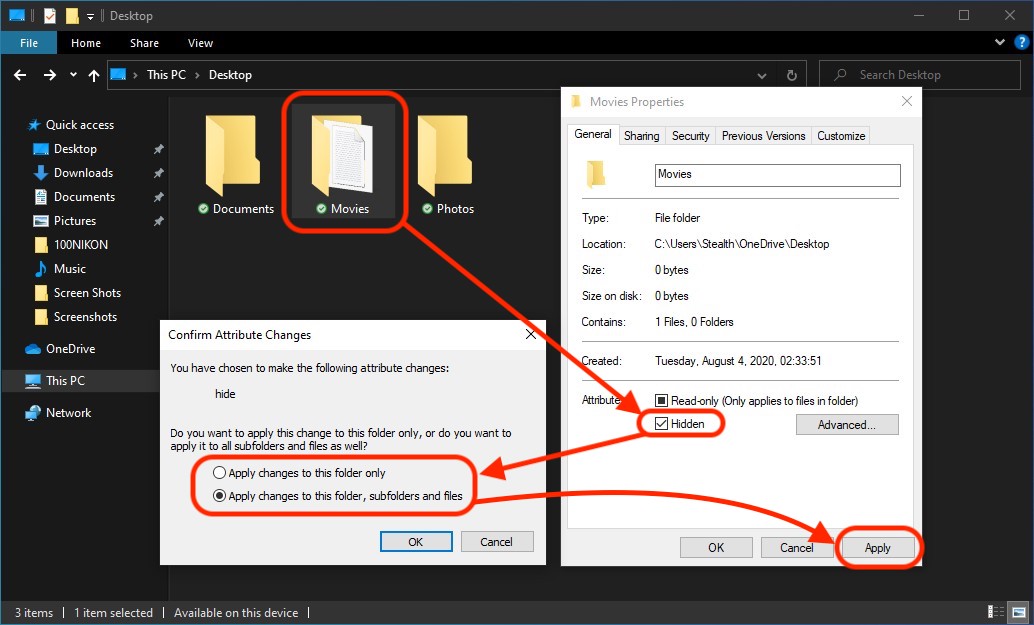
3. Click “Apply” and the folder will no longer be visible in File Explorer.
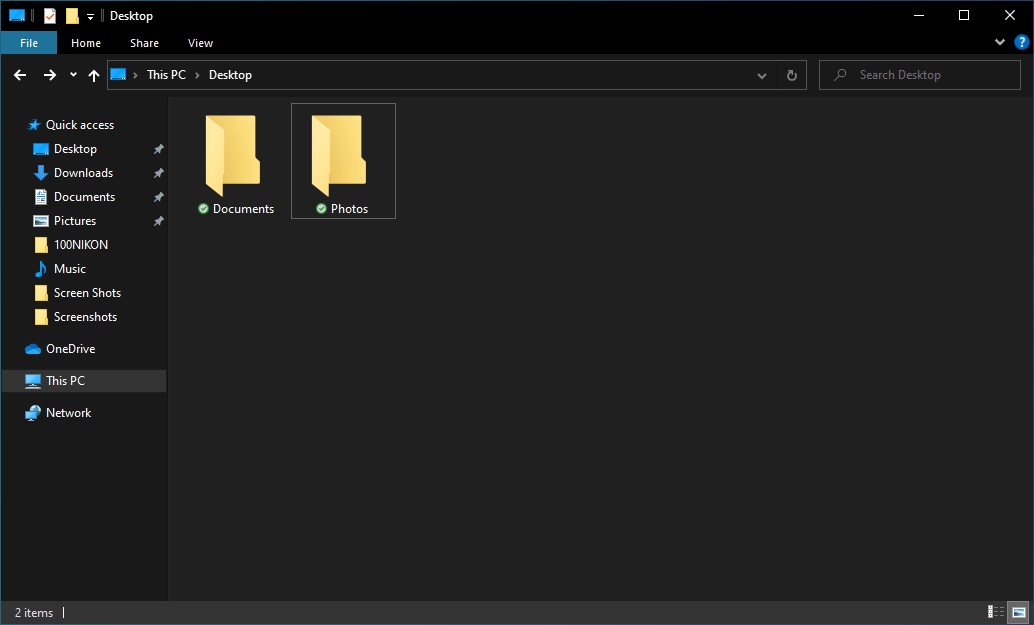
This is the simplest method of hiding folders and files on Windows 10, but also the most ineffective.
How can we see the hidden folders and files (Show Files and Folders) on Windows 10.
1. We open File Explorer From taskbar or simply open a folder.
2. We go to the top bar to “View“, then we tick the option “Hidden items“.
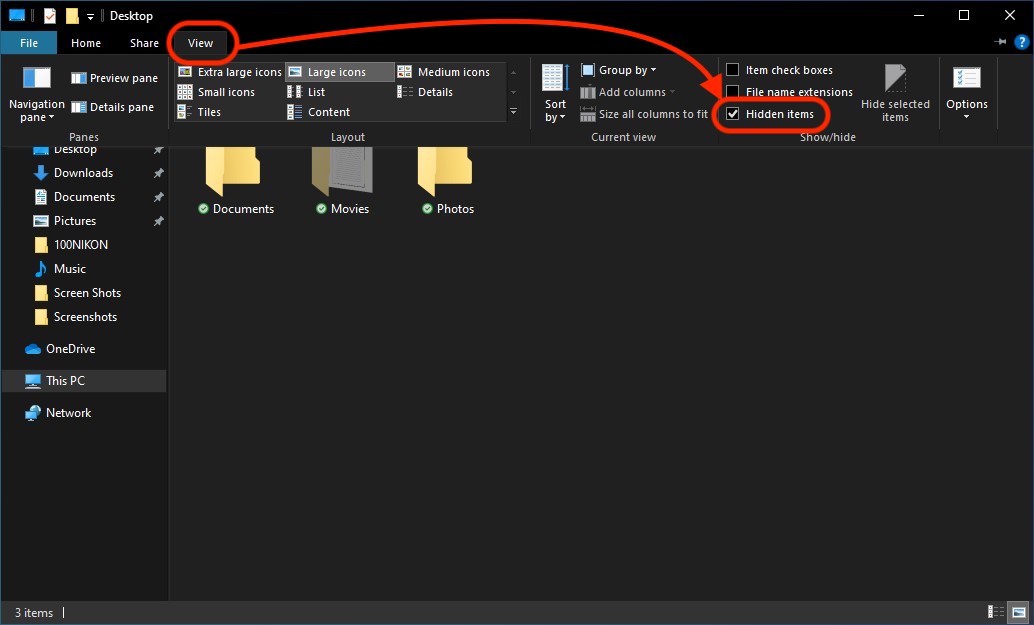
After this step, hidden folders and files will become visible. They will have slightly darker icons than normal. As can be seen at the folder “Movies” in the image above.
All you have to do is look for hidden files using the File Explorer search bar. Look for the extension to locate the pictures, movies, videos or documents hidden on Windows 10.
How can we see the hidden files in Windows 10 (Show Hidden Files in Windows 10)
What’s New
About Stealth
Passionate about technology, I write with pleasure on stealthsetts.com starting with 2006. I have a rich experience in operating systems: Macos, Windows and Linux, but also in programming languages and blogging platforms (WordPress) and for online stores (WooCommerce, Magento, Presashop).
View all posts by StealthYou may also be interested in...


One thought on “How can we see the hidden files in Windows 10 (Show Hidden Files in Windows 10)”
option “hidden items” from Tab View does not remain ticked.